
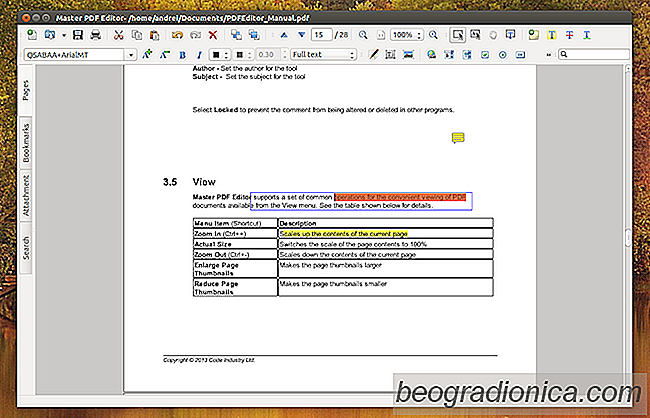
PDF-filformatet ÃĊr en verklig smÃĊrta. Det ÃĊr olinjÃĊrt och svÃċrt att enkelt manipulera. TyvÃĊrr ÃĊr det ocksÃċ det föredragna formatet för online-dokument och blanketter vilket innebÃĊr att du mÃċste anvÃĊnda den oavsett om du gillar det eller inte. Ibland mÃċste du fylla i eller redigera en PDF-fil och det ÃĊr det. SÃċ, hur redigerar du en PDF pÃċ Linux utan att anvÃĊnda Adobes egna Acrobat-app? HÃĊr ÃĊr 5 appar som lÃċter dig redigera en PDF pÃċ Linux med liten eller ingen krÃċngel.
PDF Escape ÃĊr en vÃĊldigt anvÃĊndbar PDF-editor som inte krÃĊver nÃċgon nedladdning alls. IstÃĊllet kan anvÃĊndarna anvÃĊnda verktyget direkt frÃċn webben, i vilken större webblÃĊsare som helst. Det hÃĊr verktyget ÃĊr förmodligen det bÃĊsta att vÃĊnda sig till nÃĊr du behöver fylla i ett PDF-formulÃĊr eller göra nÃċgra grundlÃĊggande redigeringar. Dra bara en PDF i avsnittet "slÃĊpp hÃĊr" och ladda upp det. Klicka sedan pÃċ knappen "ladda upp". DÃĊrefter kan du manipulera en PDF direkt i webblÃĊsaren. PDF Escape lÃċter dig lÃĊgga till anteckningar, skapa PDF-filer och lösenord skydda en PDF-fil.
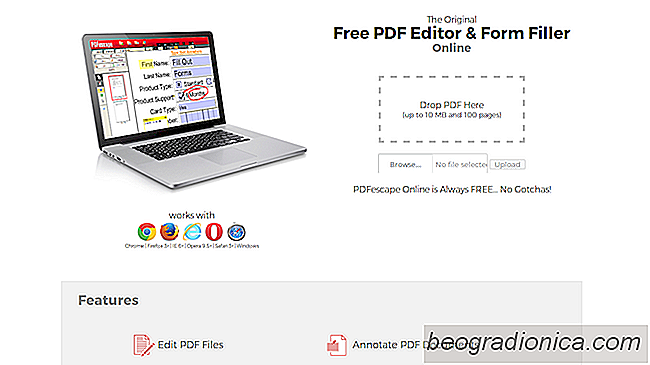
Master PDF Editor ÃĊr ett betalt PDF redigeringsverktyg för Linux, Mac OS och Windows. Om du ÃĊr en Linux-anvÃĊndare med allvarligt behov av PDF-redigeringsfunktioner med hög kvalitet, kanske du vill övervÃĊga den hÃĊr appen. Liksom de flesta PDF-redigeringsverktyg, stödjer Master PDF Editor fullstÃĊndig PDF-redigering (text, bilder och allt). Det gör det ocksÃċ möjligt för anvÃĊndare att konvertera XPS-filer till PDF-filer, lÃĊgga till kontroller, kryssrutor och listor till PDF-filer, stöder att exportera enskilda sidor till olika bildfilformat, ett kraftfullt PDF-redigeringsverktyg och mer.
Det ÃĊr ingen tvekan om att Linux AnvÃĊndare som gör allvarligt arbete med PDF-filer bör övervÃĊga den hÃĊr appen. Det ÃĊr lite av en bummer att det kostar pengar, och det ÃĊr inte öppen kÃĊllkod, men funktionerna gör det vÃĊrt $ 49,99 för den fullstÃĊndiga huvudversionen.
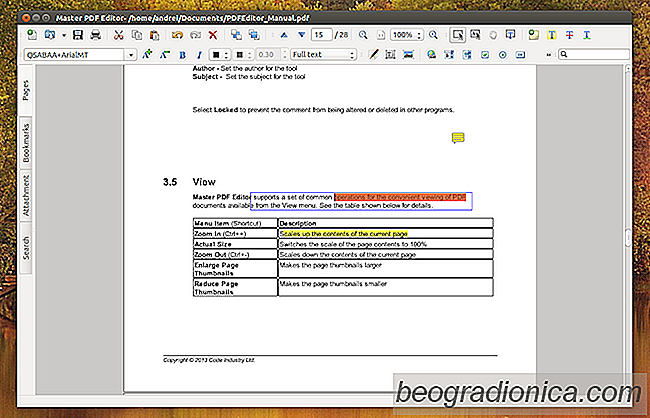
SÃċ hÃĊr installerar du anpassade teman och ikoner i Linux
Till skillnad frÃċn andra operativsystem tillÃċter Linux anvÃĊndare att anpassa allt frÃċn koden som gör att den fungerar, ner till hur det ser ut. För dem som ÃĊr sjuka pÃċ att titta pÃċ samma blotta anvÃĊndargrÃĊnssnitt, kan du installera anpassade teman och ikoner i Linux för att fÃċ grÃĊnssnittet att se bÃĊttre ut.

Hur man sÃĊkrar en Linux-installation: Grunderna
Linux ÃĊr ofta utrustad som det mest "sÃĊkra" operativsystemet ur de tre stora. NÃĊr det gÃĊller Windows och Mac OS har Linux den bÃĊsta sÃĊkerheten, sÃĊger de. För det mesta ÃĊr detta sant, men inte av de anledningar som de flesta tror. SÃĊkerhet pÃċ Linux kommer frÃċn obskÃĊrlighet. Det finns bara inte sÃċ mÃċnga som anvÃĊnder Linux, och som ett resultat ÃĊr det inte sÃċ mÃċnga onda mÃĊnniskor som riktar in sig mot det.